勤怠
0719|【勤怠】「自動スケジュール設定」設定変更内容が反映されるタイミング / 条件
自動スケジュールの反映についてご説明します。
自動スケジュール設定を変更すると、その翌日未明に自動処理がおこなわれ、変更内容が反映されます。
ただし、以下の日には変更後の自動スケジュール設定が適用されませんので、手動でスケジュール修正が必要です。
・すでにスケジュールが自動割り当てされた日 ※
・スケジュールが手動登録された日
・スケジュールが申請承認によって登録された日
・打刻された日
・過去の勤務日
※自動スケジュールで割り当てた日については、本マニュアル内「未来のスケジュールを自動更新したい場合」で
説明する設定によって、変更後の自動スケジュールを適用することもできます。
補足
未来の日付で入社日を登録している場合、自動スケジュールは入社日当日の未明に自動処理がおこなわれ反映されます。
自動スケジュール設定の反映タイミング
「自動スケジュール設定」および「従業員別自動スケジュール設定」の反映タイミングは以下となります。
1.自動割り当て
ホーム画面「設定」内[従業員]>[雇用区分設定]> 各雇用区分の[編集]>「スケジュール」カテゴリ >「自動スケジュールの適用日数」

上記項目に1~62日の間の数字を入力した場合、翌日から設定日数後までの自動スケジュール(パターンや勤務日種別など)が、翌日未明に自動で割り当てられます。
2.打刻時
スケジュールが登録されていない日に打刻したときは、打刻したタイミングで打刻日に対して自動スケジュールが割り当てられます。
補足
「自動スケジュールの適用日数」を設定していない場合は、打刻時の割り当てだけが適用されます。
自動スケジュール設定が反映される条件
自動スケジュール設定は、スケジュール(勤務日種別含む)が完全に空の日だけに反映されます。
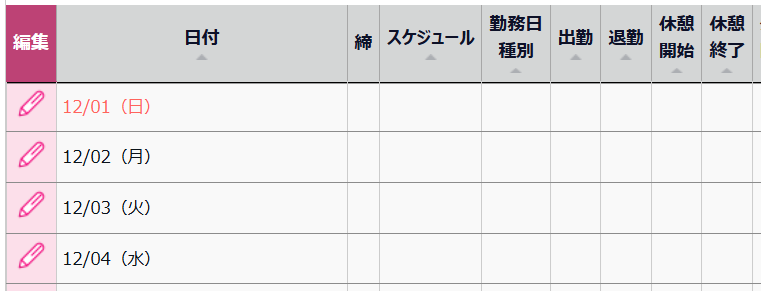
以下の日には、自動スケジュール設定は反映されません。
・すでにスケジュールが自動割り当てされた日
・スケジュールが手動登録された日
・スケジュールが申請承認によって登録された日
・打刻された日
・過去の勤務日
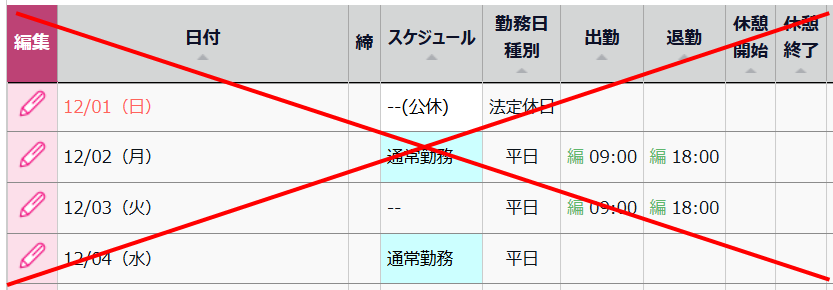
これらの日のスケジュールを変更する場合は、以下を参考に手動で修正してください。
スケジュールの手動修正手順
1.ホーム画面「よく使うメニュー」内[スケジュール管理]をクリックします。
2.「表示条件の指定」欄にて、「所属」を1つ選択し、[表示]をクリックすると、[スケジュール登録]が表示されますのでクリックします。
3.「(1)コピー元スケジュール」欄の「パターン」に、割り当てたいパターンを選択します。対象従業員の割り当てたい日にチェックを入れ、[保存]をクリックします。
補足
翌日以降のスケジュールを削除する方法
「(1)コピー元スケジュール」欄の「パターン」に、「削除」を選択し、翌日以降の日付にチェックを入れて保存することで、スケジュールを削除できます。
この状態で一晩待つと自動スケジュール設定が反映され、翌日以降にスケジュールが自動で割り当てられます。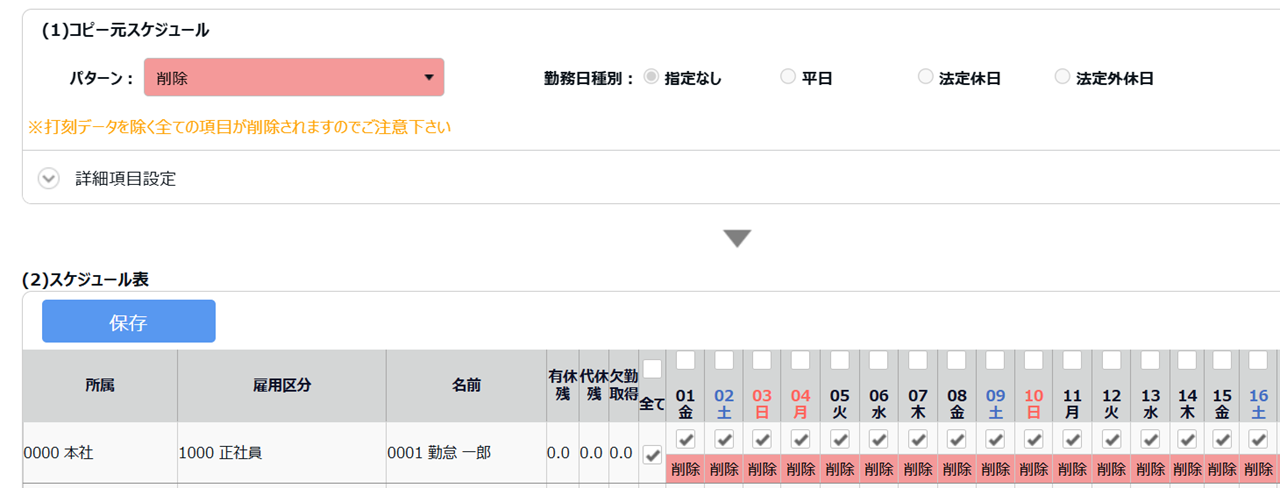
未来のスケジュールを自動更新したい場合
自動スケジュール設定の内容を変更したときや、従業員の所属や雇用区分を変更したときに、すでにスケジュールが自動割り当てされた日も含めて未来のスケジュールを更新するように仕様変更することも可能です。
注意点
本機能を利用するには、サポートデスクへ「自動スケジュール更新時に未来のスケジュールを更新する」機能の追加をご依頼ください。
詳細はこちらの記事をご参照ください。
なお、メールで依頼される場合、必ず『企業コード』を合わせてお送りください。
『企業コード』は、勤怠システム画面から確認でき、屋号の前に表示されている6桁の英数字です。
なお、本機能を利用した場合も以下の日には変更後の自動スケジュール設定は反映しません。
・スケジュールが手動登録された日
・スケジュールが申請承認によって登録された日
・打刻された日
・過去の勤務日
注意点
実際の異動日とシステムに登録する異動日は揃えてください。
本機能のご利用環境で所属や雇用区分を異動するときは、本システム上での異動日と実際の異動日にずれがないようにご登録ください。
本システム上の異動日が実際の異動日と異なる場合、異動先の所属や雇用区分に設定されている自動スケジュール設定の適用開始日がずれてしまうためです。
補足
異動先のスケジュールの反映タイミング
本機能のご利用環境で所属や雇用区分を異動する場合、事前に異動予約をおこなっていても、異動日前日までは異動後の期間に対しても、異動前の所属や雇用区分の自動スケジュールが反映されています。異動日当日未明の自動反映によって、異動先のスケジュールが上書き更新されます。